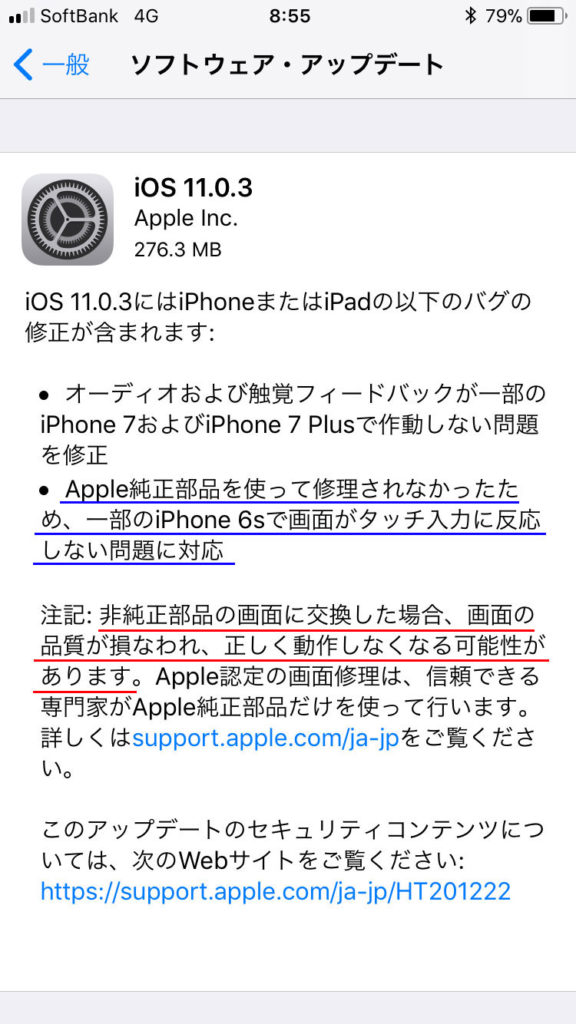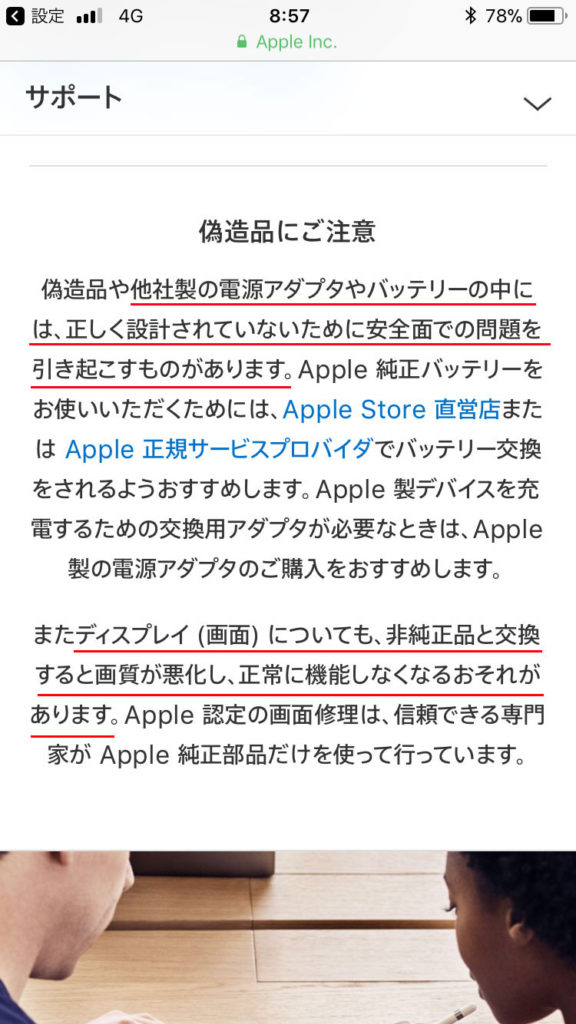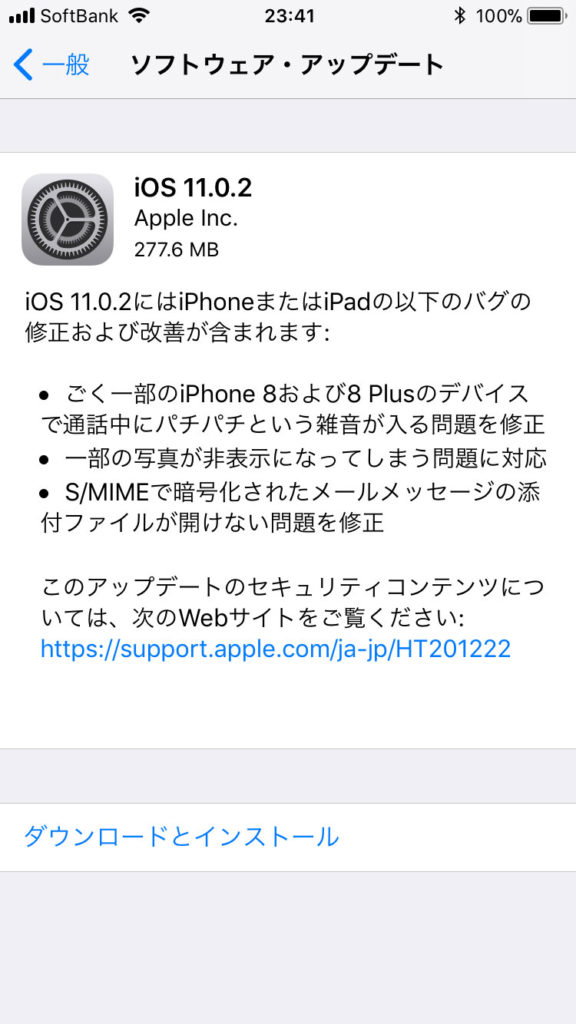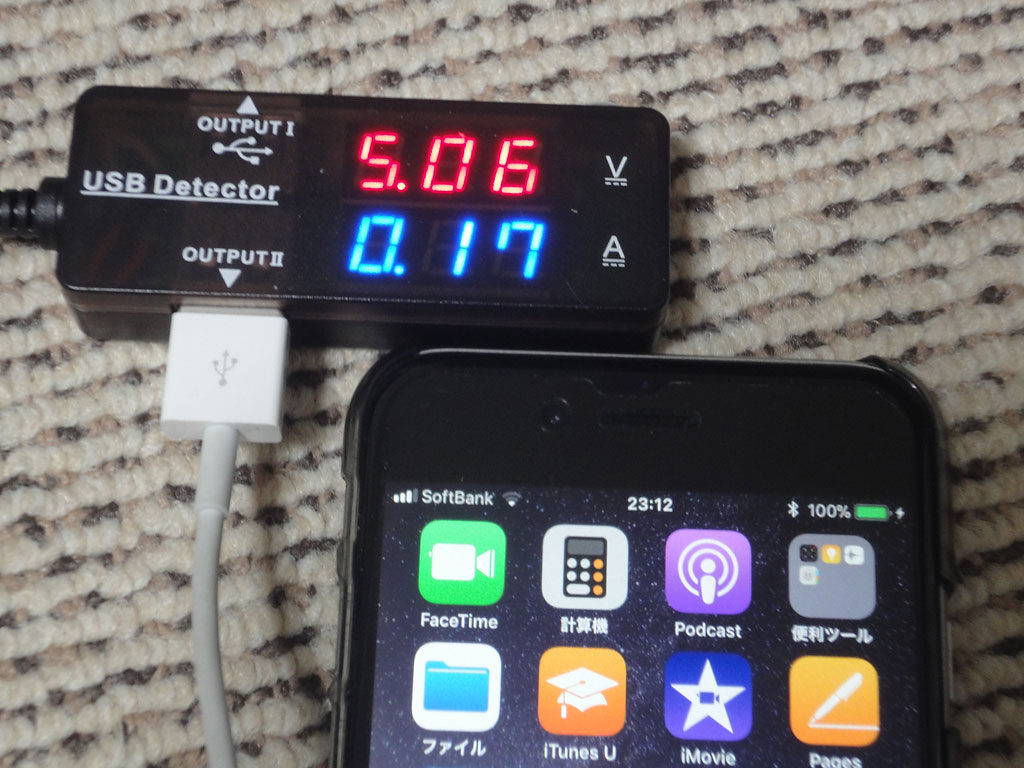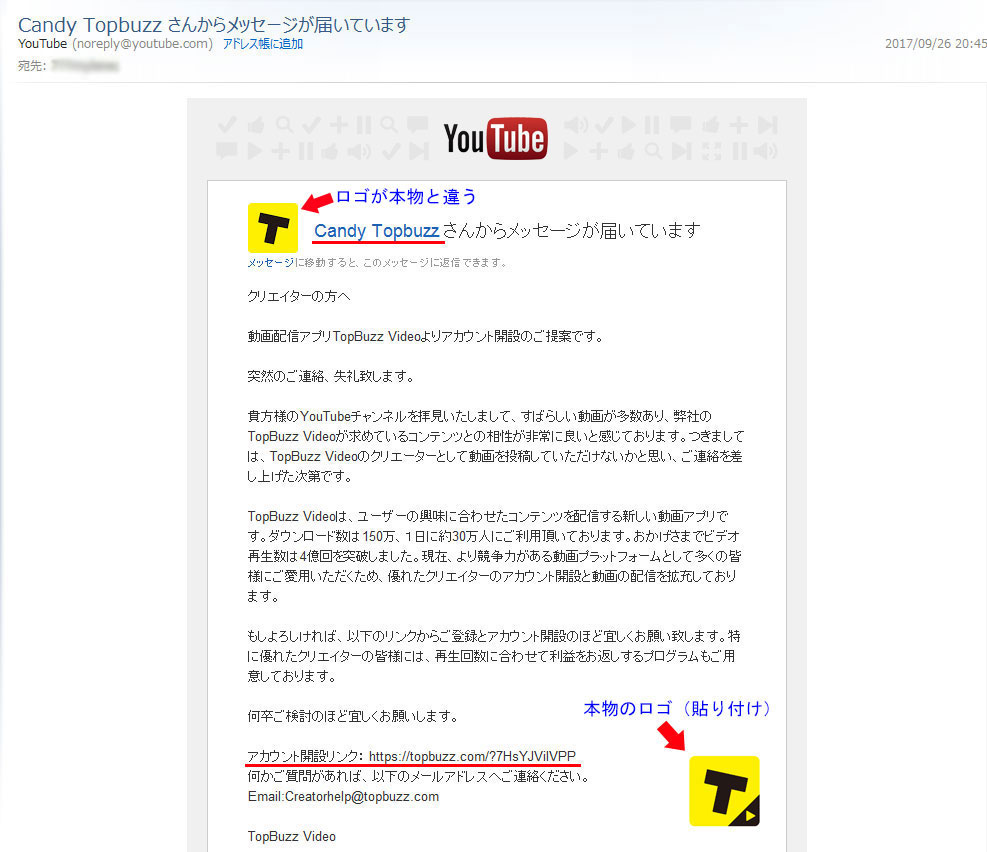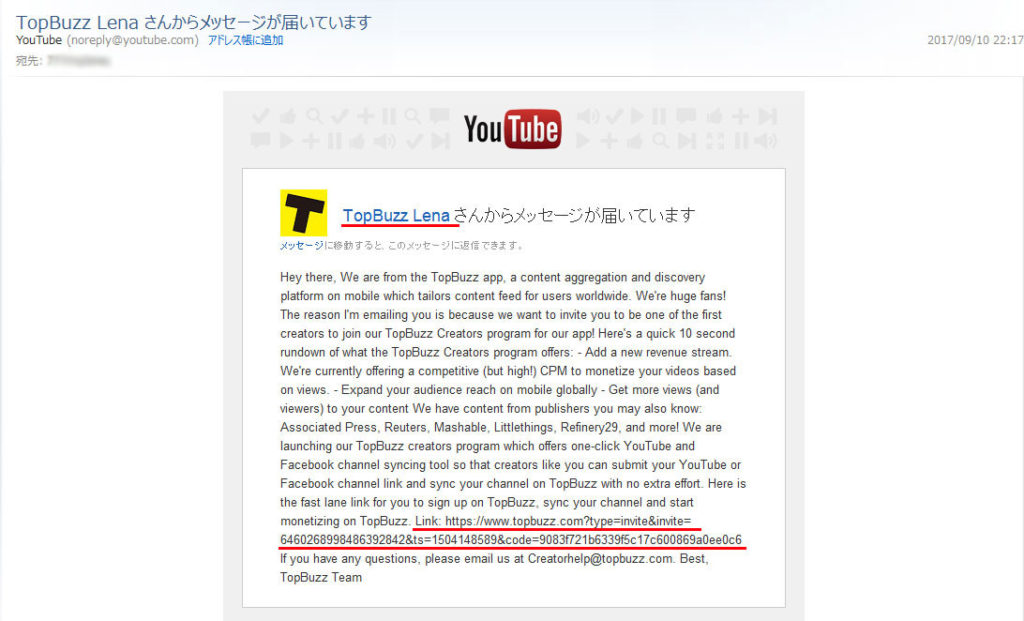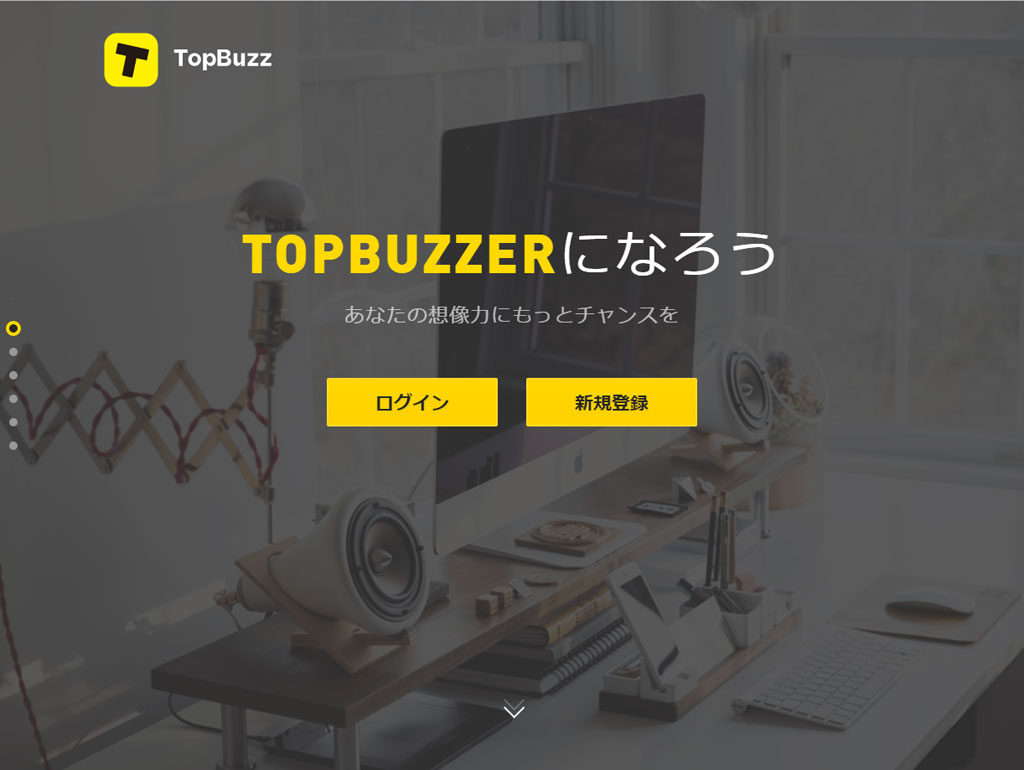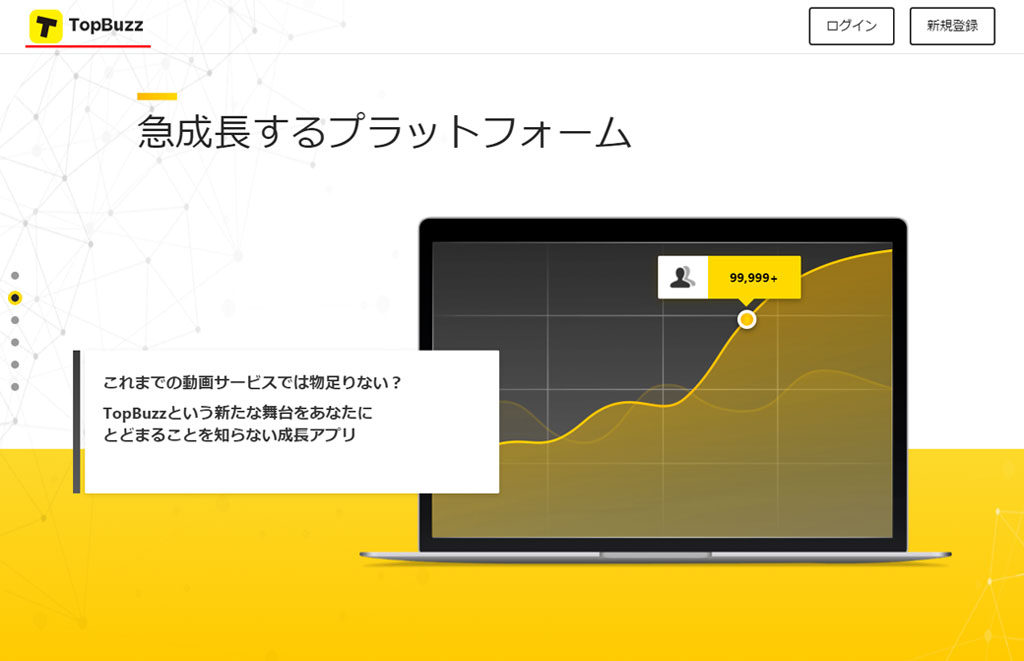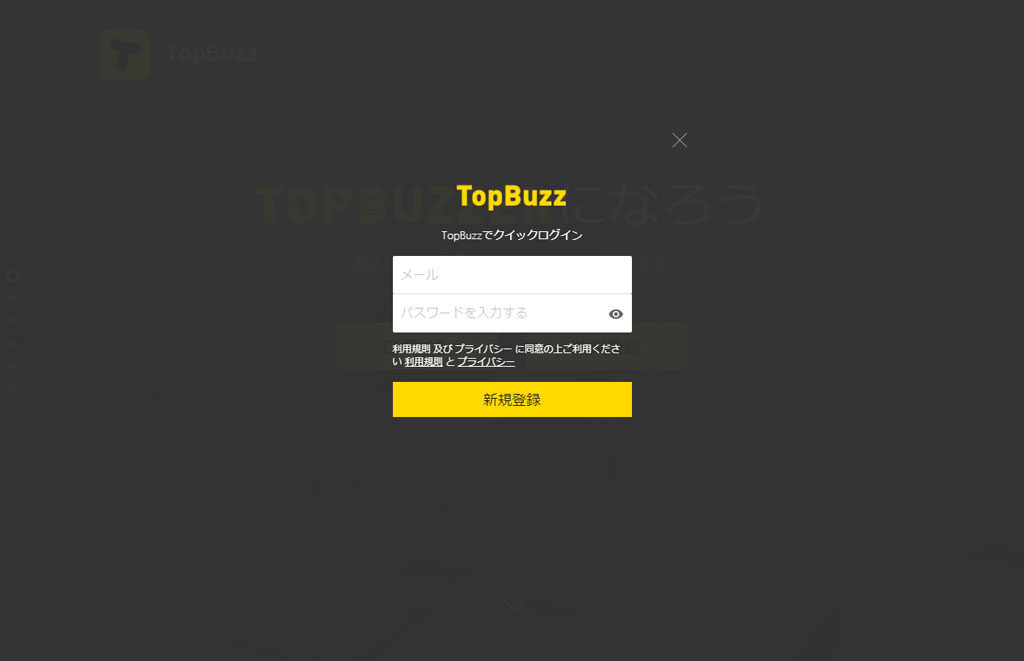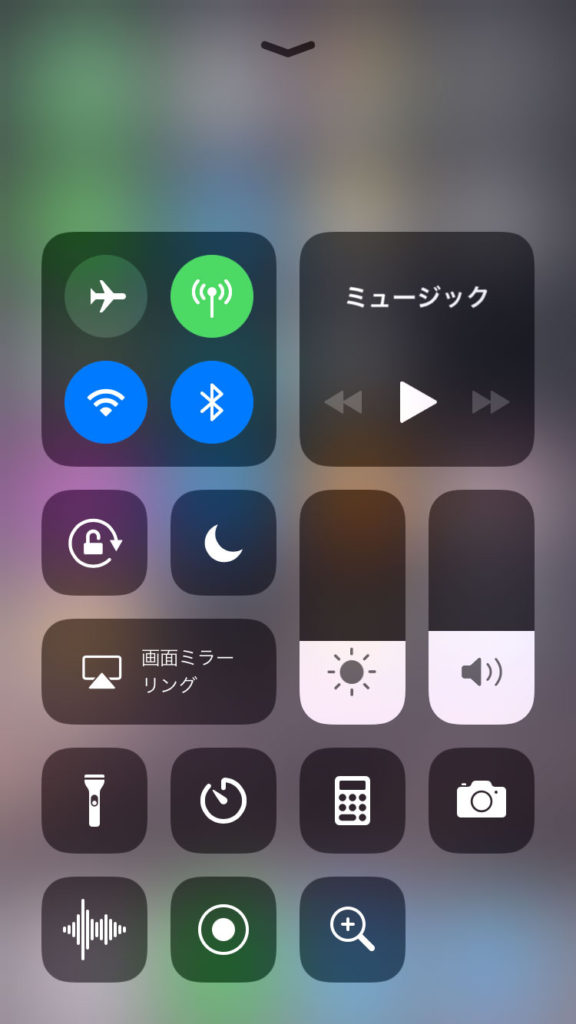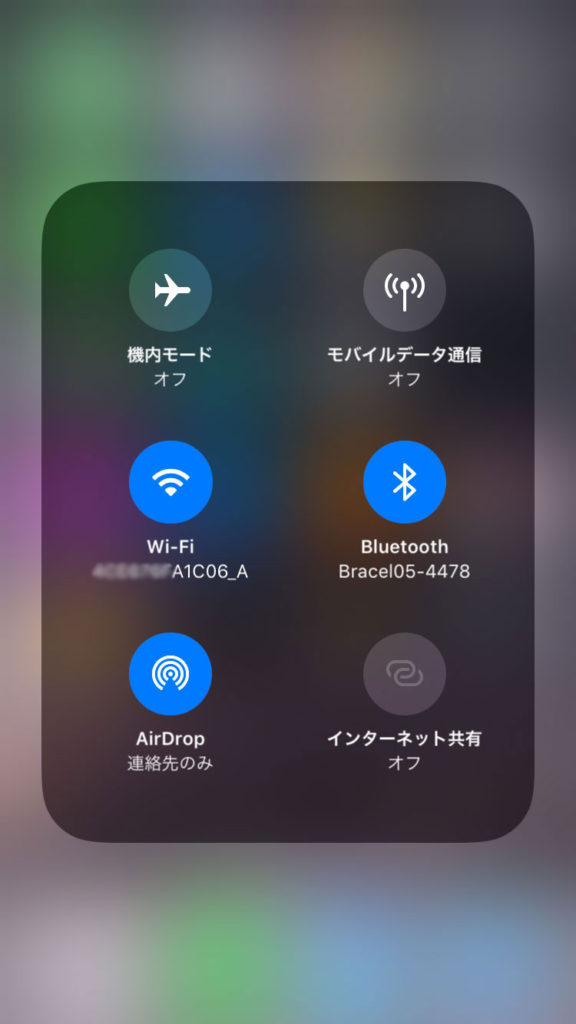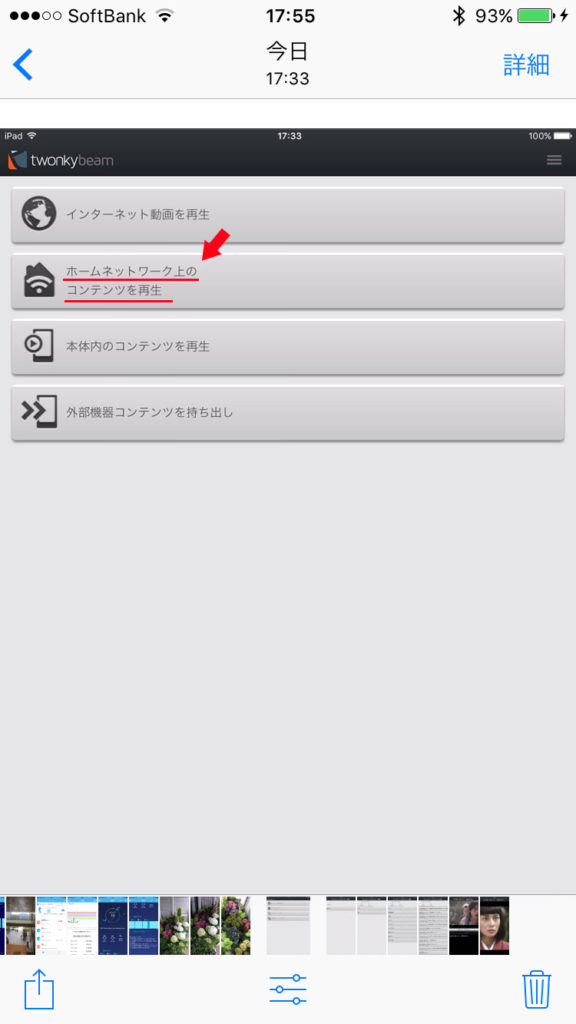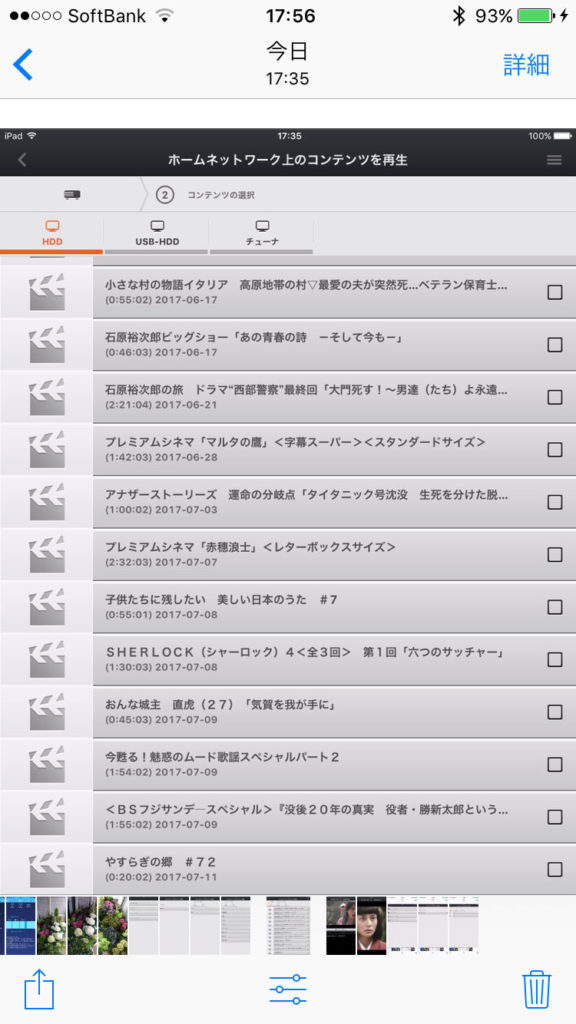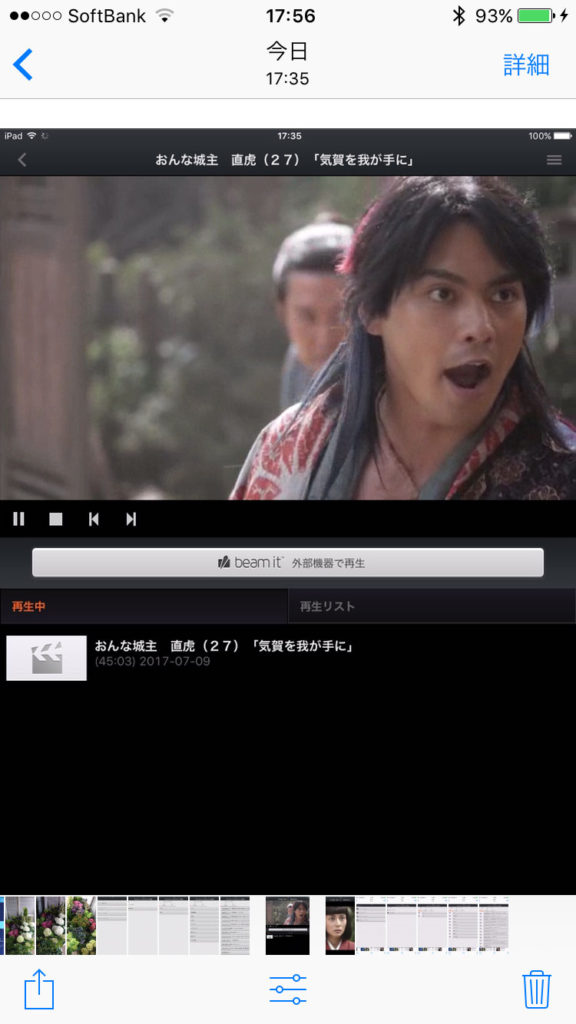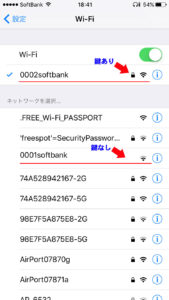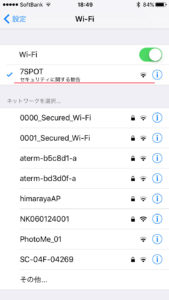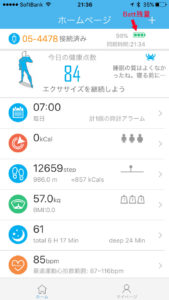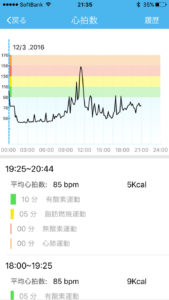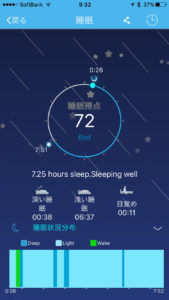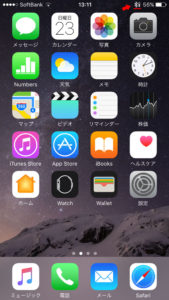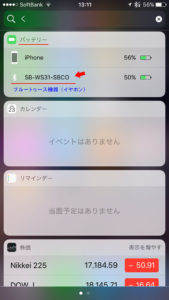先日、3回目のiOS11のマイナーアップデートがありました。VerはiOS 11.0.3になります。
早い対応は大歓迎ではあるものの、メジャーアップデートから1ヶ月も経たないうちに3回は多いと思います。
バグのほかに、非Apple純正部品の交換によるタッチ入力に反応しない事について対処したようですが、画質悪化や機能不良など、非純正部品の交換によるデメリットを告知。
通常、非純正部品の交換は保証対象外になるのに、一部とはいえ iPhone 6sに対処する事に何か裏事情があるのかと勘ぐってしまいます。
iPhoneの液晶画面は、フロントガラス、デジタイザ(タッチパネル)、液晶(LCD)の3層構造になっています。 iOS11のアップデートにより、タッチ入力の感度が悪くなったり、液晶の画質も影響がでると述べている訳ですが、非純正部品の交換に対してメーカーが対処するのはめずらしいと思います。 液晶画面だけでなくバッテリも含めた告知で、修理に関しても一手にアップルに取り込もうとしている戦略?なのかも。
今回のアップルの告知で、今後 iOS11のiPhone画面割れで、街の修理屋さんに依頼するのは少なくなるでしょうね。
しかし、自己責任にはなるものの街の修理屋さんに頼めば正規修理代の3割引きにはなりますし、自分で交換すれば半額以下で出来るのは魅力ですよね。 器用な人であれば主婦でも交換可能です。
アマゾンではiPhone6、7クラスであれば修理キット・フロントガラス・タッチパネル・液晶一式が3000円前後で入手できます。 製造元は中華製でしょうが恐るべしです。
こんな低価格で品質確保できるのか不思議ですが、レビューでは品質面について心配あるものの問題なく動作するので、コスパを考えれば申し分なしのようです。
非純正部品の液晶を交換した人は、不具合を最小限にするために iOS11へはアップデートをしない方がよいかもしれません。
アップデートして問題があった場合、iOS10 10.3.3にダウングレードは可能です。
ただ、事前にバックアップをとっておかないとデータ等は消去されます。